안녕하세요! 안드로이드 앱에 구글 애드몹을 통해 광고를 띄우는 방법 입니다.
앱을 통해 수익을 창출하고 싶을 때, 구글에서 제공하는 AdMob(애드몹) 광고를 앱에 게재하여 수익을 얻을 수 있습니다.
📌 이 글의 목차는 다음과 같습니다.
1️⃣ Google AdMob 에서 앱 설정하기 (광고 단위 ID 추가)
2️⃣ Android 프로젝트에서 AdMob 시작하기
https://admob.google.com/intl/ko/home/
Google AdMob: 모바일 앱 수익 창출
인앱 광고를 사용하여 모바일 앱에서 더 많은 수익을 창출하고, 사용이 간편한 도구를 통해 유용한 분석 정보를 얻고 앱을 성장시켜 보세요.
admob.google.com
https://support.google.com/admob/answer/9989980?hl=ko
AdMob에서 앱 설정하기 - Google AdMob 고객센터
도움이 되었나요? 어떻게 하면 개선할 수 있을까요? 예아니요
support.google.com
시 - 작 ⭐️

🚨 AdMob(애드몹) 에서 앱 설정하기
AdMob(애드몹) 에 앱, 광고단위 를 추가하는 방법입니다.
AdMob 사이트에서 계정에 로그인 합니다.
https://admob.google.com/intl/ko/home/
Google AdMob: 모바일 앱 수익 창출
인앱 광고를 사용하여 모바일 앱에서 더 많은 수익을 창출하고, 사용이 간편한 도구를 통해 유용한 분석 정보를 얻고 앱을 성장시켜 보세요.
admob.google.com
사이드바 > 앱 메뉴 > 첫 번째 앱 추가 버튼 클릭

플랫폼 선택, 지원되는 앱 스토어에 앱이 등록되어 있는지 선택 > 계속 버튼 클릭
앱이 스토어에 이미 배포되어 있다면 예, 아직 출시 전이라면 아니오 선택

앱 이름 작성 > 앱 추가 버튼 클릭

완료 버튼 클릭

사이드바 > 앱 개요 메뉴 > 광고 단위 추가 버튼 클릭

원하는 형태의 광고 형식의 선택 버튼 클릭

광고 단위 이름 작성 > 광고 단위 만들기 버튼 클릭

광고 단위의 앱 ID 확인 > 완료 버튼 클릭

광고 단위 메뉴 > 앱 ID 확인 가능

🚨 Android 프로젝트에서 AdMob(애드몹) 시작하기
Android 프로젝트에서 AdMob 을 적용하는 방법 입니다.
아래 문서를 참고해 주세요~
https://developers.google.com/admob/android/quick-start?hl=ko
시작하기 | Android | Google for Developers
Android 앱을 제작 중인 Google AdMob 게시자를 위한 모바일 광고 SDK입니다.
developers.google.com
https://firebase.google.com/docs/admob/android/quick-start?hl=ko
Android 프로젝트에서 AdMob 시작하기 | Firebase with Google AdMob
Demo Day를 위해 일정을 비워두고 Firebase의 새로운 소식과 기능들을 확인해 보세요. 자세히 알아보기 의견 보내기 Android 프로젝트에서 AdMob 시작하기 컬렉션을 사용해 정리하기 내 환경설정을 기준
firebase.google.com
앱 프로젝트에 AoMob 적용 시 광고 단위 ID 를 프로젝트 소스 상에 입력해야 하는데요,
앱 테스트 시에는 실제 앱 광고 단위 ID 가 아닌 샘플(테스트) 광고 단위 ID 를 사용하여 개발을 진행해야 합니다.
(실제 광고 단위 ID 는 앱 배포 시에만 사용해야 함)
이 사이트에서 테스트 광고 사용 설정에 대해 확인 할 수 있습니다
https://developers.google.com/admob/android/test-ads?hl=ko
테스트 광고 사용 설정 | Android | Google for Developers
이 페이지는 Cloud Translation API를 통해 번역되었습니다. 테스트 광고 사용 설정 컬렉션을 사용해 정리하기 내 환경설정을 기준으로 콘텐츠를 저장하고 분류하세요. This guide explains how to enable test ad
developers.google.com

💡 작성한 파일 목록입니다.
• AndroidManifest.xml
• build.gradle(:app)
• activity_main.xml
• MainActivity.kt
1. AndroidManifest.xml 파일에 AdMob 앱 ID 추가
AndroidManifest.xml 파일에 <application> 의 <meta-data> 태그를 사용하여 애드몹 앱 ID 를 입력해 줍니다.
앱 테스트 시에는 실제 앱 광고 단위 ID 가 아닌 샘플(테스트) 광고 단위 ID 를 사용해야 합니다.
<manifest xmlns:android="http://schemas.android.com/apk/res/android"
xmlns:tools="http://schemas.android.com/tools">
<application
...
<!-- Sample AdMob App ID: ca-app-pub-3940256099942544~6300978111 -->
<meta-data
android:name="com.google.android.gms.ads.APPLICATION_ID"
android:value="ca-app-pub-xxxxxxxxxxxxxxxx~yyyyyyyyyy" />
...
</application>
</manifest>
2. AdMob SDK 추가 - build.gradle(:app)
build.gradle(:app) 의 dependencies 안에 AdMob 에 대한 의존성을 추가해 줍니다.
implementation 'com.google.android.gms:play-services-ads:23.0.0'
dependencies {
...
implementation 'com.google.android.gms:play-services-ads:23.0.0'
...
}
3. AdView 레이아웃 생성 - activity_main.xml
activity_main.xml 에 광고에 대한 뷰, AdView 레이아웃을 생성합니다.
ads:adSize → 광고의 크기
ads:adUnitId → 광고 단위 ID (구글 애드몹 페이지에서 확인 가능)
<com.google.android.gms.ads.AdView
xmlns:ads="http://schemas.android.com/apk/res-auto"
android:id="@+id/adview"
android:layout_width="match_parent"
android:layout_height="wrap_content"
android:layout_marginTop="15dp"
ads:adSize="BANNER"
ads:adUnitId="ca-app-pub-3940256099942544/6300978111"
ads:layout_constraintTop_toTopOf="parent"
ads:layout_constraintBottom_toBottomOf="parent"
ads:layout_constraintStart_toStartOf="parent"
ads:layout_constraintEnd_toEndOf="parent"
android:visibility="visible" />
4. AdMob SDK 초기화 및 뷰(View) 연결 - MainActivity.kt
MainActivity.kt 에서 AdMod 을 초기화하고, AdView 에 광고를 연결하는 소스코드를 추가합니다.
override fun onCreate(savedInstanceState: Bundle?) {
super.onCreate(savedInstanceState)
...
// AdMob 초기화
MobileAds.initialize(this)
// View 에 광고 연결
val adRequest: AdRequest = AdRequest.Builder().build()
binding.adview.loadAd(adRequest)
...
}
결과 화면
다음과 같이 테스트 광고라고 표시되는 AdMob 이 나오는 것을 확인할 수 있습니다.
앱을 스토어 배포한다면 실제 광고가 표시될 겁니다.

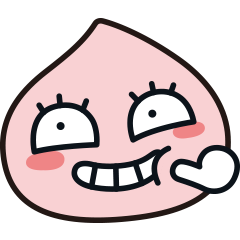
감사합니다 :)
'📱 안드로이드 Android ~ Kotlin' 카테고리의 다른 글
| [Android/Kotlin] Compose State 상태, 기본 레이아웃 사용하기(Box, Card, Image, IconButton, Icon) (0) | 2023.06.21 |
|---|---|
| [안드로이드/Android] Jetpack Compose (0) | 2023.06.19 |
| [Android/Kotlin] Google Maps API 사용해서 지도 표시하기 (3) | 2023.01.10 |
| [Android/Kotlin] ViewPager2 를 이용한 스크롤 시 애니메이션 적용(smoothScroll, PageTransformer) (0) | 2022.11.03 |
| [Android/Kotlin] ViewPager2 를 이용한 무한 스크롤(Infinite Scroll)/자동 스크롤(Auto Scroll) (0) | 2022.10.31 |